来源:小编 更新:2025-07-27 02:22:54
用手机看
你有没有想过,电脑系统重装或者升级时,分区操作是多么的重要呢?想象你辛辛苦苦整理好的文件,突然因为分区错误而丢失,那心情简直糟糕透了。别担心,今天我就来给你详细介绍一下安装系统时如何使用删除分区工具,让你的电脑分区管理变得轻松又愉快!
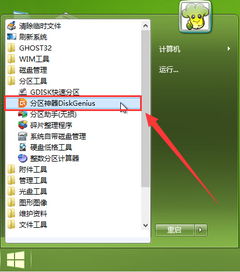
首先,你得选一款合适的分区工具。市面上有很多分区工具,比如EaseUS Partition Master、AOMEI Partition Assistant、Paragon Hard Disk Manager等。这些工具各有特点,但功能上大同小异。我个人比较推荐EaseUS Partition Master,因为它操作简单,而且免费版就足够满足大部分需求了。
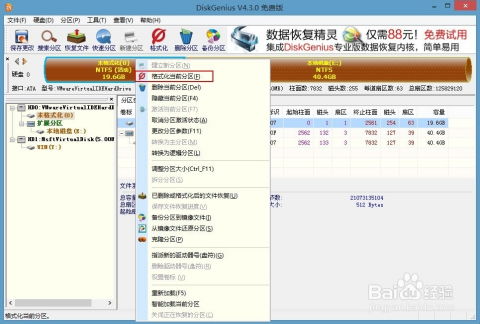
在开始分区之前,先做好以下准备工作:
1. 备份重要数据:在分区之前,一定要备份你的重要数据,以防万一。
2. 检查硬盘健康:使用硬盘检测工具,比如CrystalDiskInfo,检查硬盘的健康状况。
3. 了解硬盘容量:了解你的硬盘容量,以便合理分配分区大小。
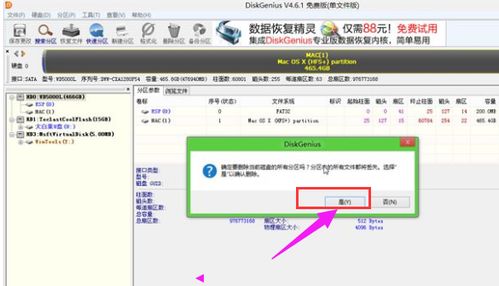
1. 启动EaseUS Partition Master:将EaseUS Partition Master安装到你的电脑上,然后启动它。
2. 选择硬盘:在EaseUS Partition Master的主界面中,选择你想要进行分区的硬盘。
3. 删除分区:点击要删除的分区,然后点击“删除”按钮。注意,删除分区是不可逆的操作,所以请确保你已经备份了重要数据。
4. 调整分区大小:如果你需要调整分区大小,可以选中分区,然后拖动边界来调整大小。
5. 创建新分区:在删除分区后,你可以创建新的分区。点击“新建”按钮,然后选择分区类型(主分区或扩展分区)和分区大小。
6. 格式化分区:创建新分区后,需要对其进行格式化。选择分区,然后点击“格式化”按钮。
7. 分配驱动器号:格式化完成后,你可以为分区分配一个驱动器号。
8. 保存更改:完成所有操作后,点击“应用”按钮,EaseUS Partition Master会自动执行分区操作。
1. 制作启动U盘:在安装系统之前,你需要制作一个启动U盘。可以使用 Rufus 或 Windows Media Creation Tool 等工具制作。
2. 设置BIOS:重启电脑,进入BIOS设置,将启动顺序设置为从U盘启动。
3. 开始安装:将启动U盘插入电脑,重启后按照提示进行系统安装。
1. 谨慎操作:在分区过程中,一定要谨慎操作,避免误删重要数据。
2. 备份重要数据:在分区之前,一定要备份你的重要数据。
3. 了解分区规则:了解主分区、扩展分区和逻辑分区的区别,以便合理分配分区。
4. 不要频繁分区:频繁分区可能会对硬盘造成损害,所以尽量减少分区次数。
通过以上步骤,相信你已经学会了如何使用删除分区工具进行分区。现在,你可以轻松地管理你的电脑分区,让系统安装和升级变得更加简单。祝你好运!